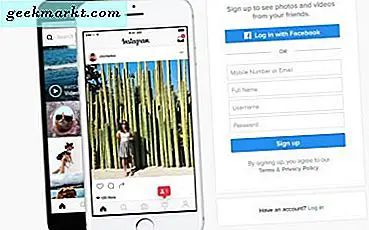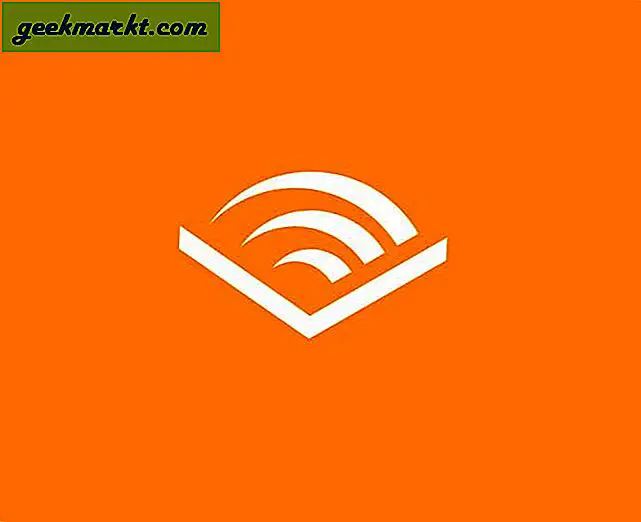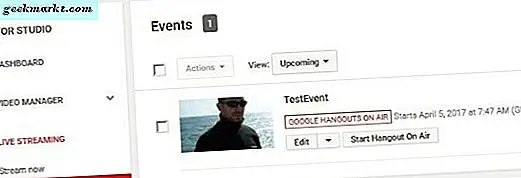Når du tænker på gaming håndholdte, hvad dukker op i dit hoved? Måske Gameboy Color eller Gameboy Advance fra din barndom, hjem til klassiske spil som Pokemon Red Version og Blue Version eller The Legend of Zelda: The Minish Cap . Måske tænker du på Nintendo DS, efterfølgeren til Gameboy, der har haft sin popularitet i 2000'erne takket være en utrolig række forskellige videospil, der byder på alt fra store hits som Mario Kart DS og Animal Crossing: Wild World til kritisk roste nichetitler som Verden slutter med dig eller Radiant Historia . Måske går din spillehistorie endnu mere tilbage til 1979s Microvision-konsol eller Nintendos Game & Watch- serie af dedikerede håndholdte. Eller måske er du nyere til videospil, og når du tænker på et håndholdt system, hopper dit hjerte straks til Nintendos 3DS håndholdte eller deres helt nye konvertible system, Nintendo Switch.
Det håndholdte spilmarked har længe været domineret af Nintendo, men at glemme Sonys egne håndholdte systemer ville være en stor fejltagelse. Selv om både Playstation Portable (eller PSP) og PS Vita ikke blev set som store succeser i forhold til Nintendos dominans på det håndholdte marked, har begge konsoller deres eget udvalg af kritisk anerkendte spil, som enhver spiller ville være remiss for ikke at tjekke ud . Mens Vita stadig er til salg i dag - trods manglen på førstepartsstøtte fra Sony - har PSP siden længe været pensioneret, og derfor er emuleringsmarkedet for enheden vokset stærkere og stærkere hvert år. Takket være emulering er det nemmere end nogensinde at spille nogle klassiske PSP-spil på farten lige på din Android-enhed. Markedet for PSP-emulatorer er ikke så stærkt, som vi har set for emulatorer som Gameboy Advance eller endda Nintendo DS, men der er nogle gode valg i Google Play Butik, der kan indlæse dine PSP-spil lige på din enhed for perfekt on-the-go spil. Lad os se på den bedste emulator til spil på farten, og hvordan du kan indlæse dine yndlingsspil på din telefon for at spille rundt i dit hus eller på din pendler til arbejde. Sådan spiller du PSP-spil på din Android-enhed.
Hvilke emulatorer at bruge (og hvilke der skal undgås)
En af de store fordele ved at bruge Android som din mobile platform, der vælges over iOS, er evnen til at downloade spil og applikationer, der måske ikke er tilladt i Apple App Store til iOS. Case in point: emulatorer, som du kan finde i stort antal tilgængelige i Play Butik for næsten alle videospilkonsoller fra 2000'erne og tidligere. I en generel forstand er en emulator et stykke hardware eller software, der gør det muligt for et computersystem at virke som et andet computersystem. Selvom der findes mange slags emulatorer til computersystemer, MS-DOS-emulatorer, Apple II-emulatorer, selv Windows 95-emulatorer, der kan køre lige i din browser eller din Apple Watch-de mest populære forskellige emulatorer online i dag, er i virkeligheden emulatorer giver dig mulighed for at spille dine gamle videospil på platforme, som de ikke oprindeligt var beregnet til. For eksempel kan du bruge emulering til at spille The Legend of Zelda: Link til fortiden på din Windows 10 computer eller Spyro the Dragon på din MacBook Pro. Mens der var nogle løsninger til at køre emulatorer på lukkede platforme som iOS, er Android virkelig den eneste mobile platform på markedet i dag med et aktivt emuleringsmarked.
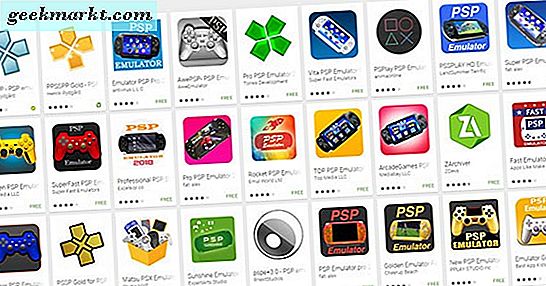
Der er snesevis af emulatorer på Play Butik, der byder på alt fra NES og SNES-emulering til Gameboy Color og Gameboy Advance emulatorer. Vi har tidligere dækket, hvordan du spiller Nintendo DS-spil ved hjælp af en emulator på Android, noget du kan læse her. Samlet set afhænger emulationen af Android på din telefon eller tablet; selv i 2017 vil du sikre dig, at du har hardware, der er stærk nok til at håndtere intensiteten af emulering. Selv om du måske ser på ældre spil og antager, at de ikke kræver meget strøm til at køre, takket være emulationsmagten, og din enhed bliver tvunget til at køre software, der ikke oprindeligt var designet til det, kan du blive overrasket over, hvordan beskatningsemulering kan være på din enhed. Mens moderne teknologi kan drive ældre NES- og SNES-spil uden for mange problemer, har Playstation 2-emulering forblevet låst til mere kraftfulde stationære computere, takket være den styrke, der er nødvendig for at efterligne softwaren (der er en tidlig PS2-emulator i udvikling på Android, men det er ikke opført på Play Butik og er ikke i stand til jævnt at køre næsten ethvert spil).
PSP tilfældigvis er en konsol, der er et sted i midten. Det er ikke den sværeste spilkonsol at efterligne - ikke med et langt skud - men det er heller ikke det nemmeste at efterligne, især når du taler om at spille disse spil på down-end hardware. At emulere mere grafisk intense spil, som God of War: Kæder af Olympus, kan ofte forårsage vilde mængder af afmatning eller nedbrud og gøre det svært at spille spillet fuldt ud på din smartphone eller tablet. Når det er sagt, er der en god mængde lavere PSP-spil, herunder Final Fantasy Tactics: The Lion of the Lions, Persona 3 Portable og Valkyria Chronicles 3, der vides at fungere godt på emulatorer (omend så længe du bruger kraftig nok hardware til at gøre jobbet).
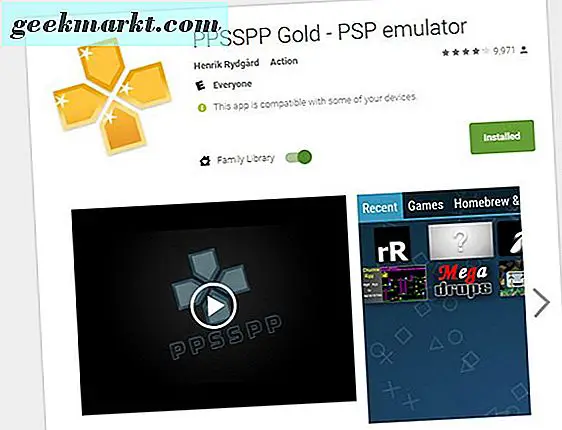
Når det kommer til at vælge en PSP-emulator, er dit valg i applikationen faktisk ret begrænset. At søge efter en PSP-emulator i Play Butik vil bringe dig mange snesevis af resultater tilbage, men de fleste af disse apps er i bedste fald af tvivlsom kvalitet og i sandhed farlig at installere på din telefon. Google har gjort et godt stykke arbejde med at fjerne farligt indhold fra deres online appbutik, men det er stadig muligt at finde farligt indhold i Play Butik eller i appbutikker fra tredjepart, hvis du ikke er forsigtig. Du bør undgå denne slags indhold så meget som du kan, når du kigger igennem Play Butik. For de fleste brugere har vi faktisk kun en stor anbefaling: PPSSPP, guldstandarden i PSP-emulering. PPSSPP har eksisteret i emulationsscenen i årevis, først udgivet til offentligheden i 2012. Det var den første PSP-emulator på Play Butik og en af de hurtigere emulatorer, du kan downloade til Windows eller MacOS, og det er vores bedste valg til at efterligne PSP'en på din mobilenhed.
PPSSPP fås i to forskellige smag: Original og Guld. Den normale, originale version af PPSSPP er en gratis download, der giver dig mulighed for at spille dine PSP-spil ved fuld grafikindstillinger uden grænser og uden annoncer. I mellemtiden giver PPSSPP Gold-udgivelsen dig et nyt ikon og hjælper med at hjælpe PPSSPP-udvikleren med at fortsætte arbejdet med appen. Så vidt vi kan fortælle (og dette synes at være sikkerhedskopieret af udvikleren), er der ingen forskel mellem standard og Gold udgaver af appen, så hvis du ikke har kontanter til at bruge den betalte version af PPSSPP, Du kan stadig bruge emulatoren som du finder det passende. Som med alle emulatorer, vil PPSSPP ikke og aldrig omfatte spil, der skal bruges sammen med din enhed. Hvis du vil have et spil til din telefon eller tablet, der skal bruges på PPSSPP, skal du købe UMD (Universal Media Disk) af spillet, du vil efterligne, og dump spillefilerne på din pc for at gøre dem til .iso-filer, der kan læses af emulatoren. Vi vil snakke mere om ophavsret og de juridiske konsekvenser af emulering og piratkopiering nederst i denne artikel.
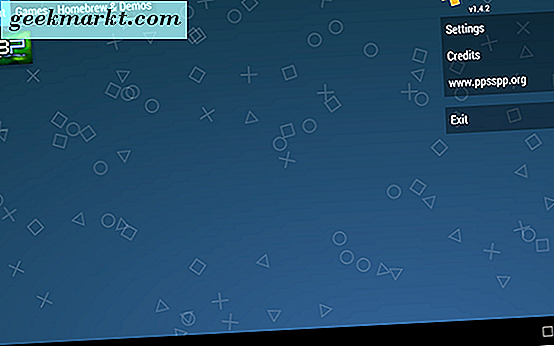
Hvis PPSSPP ikke er din kop te, er der ikke mange andre applikationer til brug på Android til Playstation Portable. Vi diskuterer et par andre muligheder nederst på denne liste, men i betragtning af den gratis pris på PPSSPP anbefaler vi, at du bruger denne tillidsmulator, inden du vælger en no-name-emulator i Play Butik. Sørg også for at undgå emulatorer på Play Butik, der har meget få anmeldelser, mens du opretholder en høj score, apps, der forsøger at fremstå som PPSSPP i udseende og emulatorer, der har dårlig eller brudt engelsk i beskrivelsen. For eksempel har PSSP Gold et næsten identisk navn og logo til PPSSPPs Gold-applikation, men fotobeskrivelserne viser en Nintendo Switch, og appanmeldelserne er alle nylige og beskriver ikke appen på nogen meningsfuld måde. "PSP Emulator Pro [sic] 2018" har en rød PSP i dens ikon, en sparsom beskrivelse og kun tre anmeldelser i gennemsnit en 3, 3 rating. Et andet eksempel, Pro PSP Emulator 2018, bruger skærmbilleder fra PPSSPP i beskrivelsen for at annoncere spillet. Det er overflødigt at blive, du skal holde dig væk fra næsten enhver emulator på Play Butik, der ikke er PPSSPP.
Sådan opsættes PPSSPP på din telefon
Vi bruger GPS-versionen af PPSSPP til denne anmeldelse. På kun $ 4.49 er det et godt køb for support og funktioner, der leveres af den betalte version af appen, og er langt vores anbefalede valg til at efterligne PSP. Hvis du er bekymret over, hvordan PPSSPP vil køre på din enhed, eller om det kan afspille den dumpede version af din PSP UMD-samling, er det en god idé at prøve den gratis version, før du får springet på den betalte version. Som altid understøtter vi devs, der bliver betalt for deres hårde arbejde, især på apps, der er tilgængelige gratis uden køb eller annoncer i appen, men du vælger den version, du kan støtte med din tegnebog.
Indstillinger til ændring
Når du dykker ind i PPSSPP for første gang, vil du først tillade appen at få adgang til enhedens opbevaring ved at vælge prompt på displayet. PPSSPP kan ikke fungere uden denne tilladelse; appen kan ikke indlæse eller læse et spil på din enhed uden først at give tilladelse til appen, så den kan læse data fra dit interne lager eller SD-kort. Hvis din enhed har en microSD-kortspor, foreslås det, at du bruger et microSD-kort til at holde dine spil gemt på din enhed, overvej det niveau af opbevaring, de kan tage op i fuld. De fleste spil er omkring en fuld gigabyte i størrelse, så din telefon eller tablet kan fylde spil ganske hurtigt.
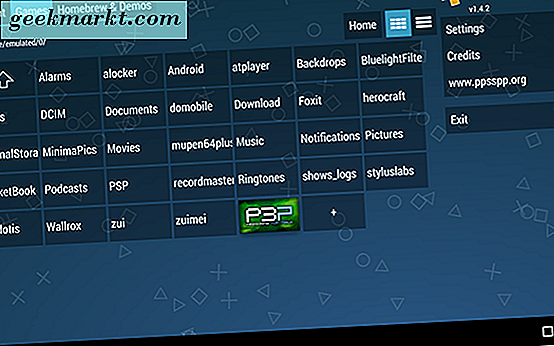
Den bedste del om PPSSPP er mængden af indstillinger, som den har i sine menuer, til at blive tilpasset og ændret som det passer dig. Vi snakker om at øge grafikken eller ydeevnen på din enhed nedenfor, men lad os nu se, hvordan du kan tilpasse din enhed ved hjælp af indstillingerne på din Android-telefon eller -tablet. Som med enhver emulator, er det første, du vil ændre, mulighederne for dine kontroller, som kan forbedres ved hjælp af virtuelle kontroller på skærmen, desto bedre. Dyk ind i din indstillingsmenu (tilgængelig fra hoveddisplayet) og tryk på knappen Kontrol på venstre side af skærmen. Her finder du et væld af muligheder, både til kontrol og berøringskontrol. Du kan kortlægge dine betjeninger til en fysisk controller med en Bluetooth-aktiveret controller, som vi vil se mere detaljeret nedenfor. Lad os nu fokusere på at ændre de virtuelle nøgler på skærmen.
Vælg "Rediger berøringskontrollayout" under "Berøringsindstillinger på skærmen" i indstillingsmenuen for at åbne tilpasningsmenuen. Her kan du ændre alle mulighederne for, hvordan din enhed ser ud, når du spiller spil. Som standard er appen indstillet til at flytte knapperne, når du bevæger fingrene rundt på skærmen, og du kan flytte dem til, hvor som helst, der føles behageligt på din enhed. Med størrelsen Ændre størrelse kan du ændre hvor stor eller lille hver kontrolenhed er, og indstillingen Sigtbarhed gør det muligt at aktivere eller deaktivere alle indstillingerne på din controller, herunder specifikke genvejstaster, som du kan binde til kommandoer. Du kan også nulstille dine kontroller tilbage til standardlayout og konfiguration. Hvis du forlader denne menu, kan du også redigere uigennemsigtigheden på dine knapper (tilgængelig ved redigering af "Ukedelig knapper", som standard indstilles til 65 procent) og kan indstille en automatisk skjul for dine knapper (indstillet som standard i 20 sekunder) . Endelig kan du deaktivere knapperne på skærmen helt, hvis du bruger en controller og ønsker en fuldskærm visning af videoen på skærmen.
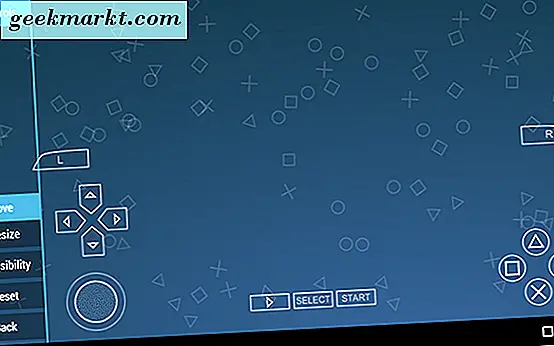
Andre indstillinger af note: Lydindstillingerne giver dig mulighed for at styre det globale lydstyrke, dine lyd latensvalg og endda tillade en Bluetooth-venlig buffer til at bremse lyden for at reducere det lag, der kan ske, når du afspiller lyd via Bluetooth. Netværksmenuen kan give dig mulighed for at deltage i onlinespil via lokalt trådløst (LAN), selvom vi ikke testede dette til gennemgangen. Værktøjer giver dig mulighed for at eksportere dine gem data, en stor velsignelse, når du forsøger at flytte dine data fra din telefon eller tablet til din computer eller ny enhed. Endelig giver systemindstillingerne dig mulighed for at ændre sproget i brugergrænsefladen, styre skærmrotationen, ændre brugergrænsefladen til din baggrund og endda kontrollere enhedens PSP-modelnummer. Samlet set er PPSSPP en af de mest brugerdefinerede emulatorer på markedet, selvom du skal være forsigtig, når du tilpasser indstillinger, som du ikke er bekendt med.
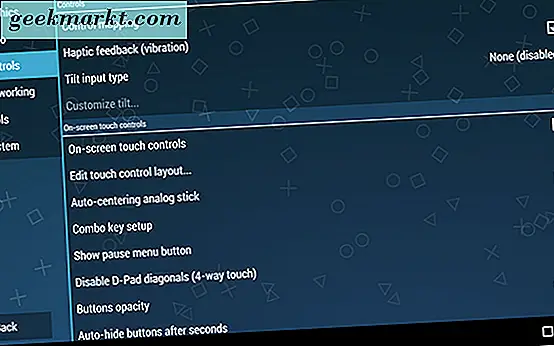
Spiller spil
For at kunne spille dine PSP-spil lovligt på din smartphone eller tablet ved hjælp af emulering, skal du dumpe filerne fra din samling af UMD'er for at få adgang til .iso-filen på disken. Distribuering eller download af .iso filer fra internettet er ulovlig og betragtes som piratkopiering, og derfor forkaster vi ikke spredning af piratmaterialer. I stedet skal du have adgang til en PSP (eller en venes PSP), og du skal installere brugerdefineret firmware på din enhed for i det væsentlige at hackere din PSP. PPSSPP giver ikke et link til disse instruktioner, og vi vil heller ikke, men du kan bruge Google til at søge, hvordan du installerer denne brugerdefinerede firmware på din enhed. Når du er færdig med at installere den nye firmware på din PSP, kan du gå videre med at udvinde spildata fra din disk. Brug af emulatorer, selv for de spil du ejer, er stadig noget af et gråt område, når det kommer til deres lovlighed, men så længe du bruger spil du ejer personligt, kan ingen bevise eller vise at du dumpede spillet af en UMD patron.
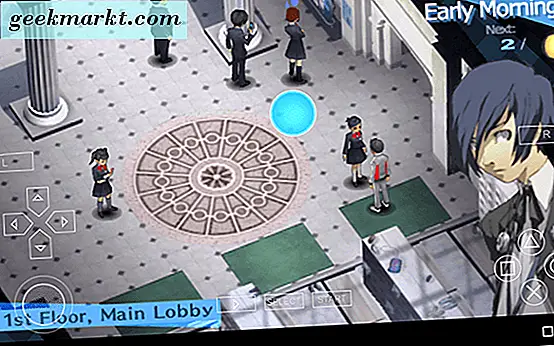
Med den tilpassede firmware, der er installeret på din enhed, skal du indstille UMD efter eget valg i din PSP. Hvis du leder efter spilforslag, der skal købes via eBay eller Amazon, har vi yderligere nedenstående i denne vejledning. Tilslut din PSP til din pc ved hjælp af USB-kablet, der forbinder med din gaming håndholdte, og tryk på vælg på din PSP. Takket være den brugerdefinerede firmware, der er installeret på din enhed, kan du vælge at synkronisere din PSP som en UMD til USB-enhed, og lad derefter USB-forbindelsen finde sted mellem din PSP og pc. Dette åbner File Explorer (Windows) eller Finder (MacOS) på din computer, hvor mappen åbnes indeholdende en virtuel ISO-fil. For at kopiere spillet til din pc skal du trække og slippe .iso-filen ud af din disk og på computerens harddisk. Når filoverførslen er færdig, kan du skubbe din PSP fra din computer og tilslut din smartphone eller tablet til din pc. Overfør .iso-filen til enhedens opbevaring, og du vil være klar til at spille. Du kan finde de spil, der er angivet direkte i dit lager, ved hjælp af emulatorens indbyggede filbrowser, og du kan starte seneste spil fra den seneste menu. PPSSPP opretter automatisk et ikon med kunst til dit spil hentet fra internettet Dette kan ændres i dine indstillinger.
Lagring og indlæsning af spilfiler
Når du spiller spil med PPSSPP, har du to forskellige muligheder for at gemme og indlæse din gameplay tilbage i spillet under pauser. Takket være emulationsmagten kan du bruge gemme stater til at gemme din placering i et videospil, uanset hvor du er. Her er forskellen mellem de to gemme muligheder:
- Standard gemmer bruge de gemme muligheder, der er inkluderet i spillet, du spiller. Det betyder, at du gemmer og indlæser spil præcis, hvordan du kan forvente, når du spiller gennem standardoplevelsen. For eksempel bruger nogle spil gemme point for at gemme deres spil, mens andre spil har du gemt og afslutte menuen for at stoppe med at spille. Grundlæggende betyder brugen af standardbesparelser, at du vil spille spillet præcis som udvikleren har til hensigt dig, og der er ikke noget galt med det.
- Gem stater er en emulator-kun mulighed, som giver dig mulighed for at tage en "fryse ramme" af hvor du er i spillet, som du kan vende tilbage til når som helst. For eksempel kan du oprette en gemt stat lige før en stor chef, kun til at dø i begyndelsen af kampen. Du kunne genskabe den lange trek gennem spillet tilbage til chefen, eller du kunne bare bruge din gemte tilstand til at vende tilbage til begyndelsen af kampen. Nogle spillere ser save states som en snyde, en måde at komme igennem spillet uden "virkelig at prøve", men selvfølgelig, om du vil leve op til, at forventningen er op til dig.
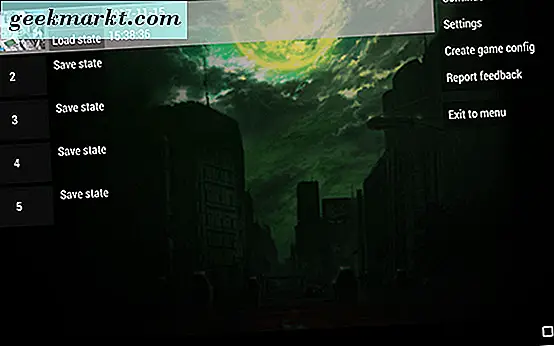
Hvis du spekulerer på, hvad du skal bruge mellem de to platforme, er sandheden, vi foreslår begge. Spar stater er bestemt hurtigere end typiske sparer og belastninger, men de kan også være lidt ustabile fra tid til anden. Det er også meget lettere at skrive over en gemt tilstand end det er at skrive over en redning i spillet, så at have en balance af begge er et godt forslag. Hvis noget går galt med din spilfil, og dine data ødelægger, kan du bruge gemme stater til at genoprette dit spil tilbage til, hvor det var inden for emulatoren. Ved hjælp af en kombination af gemte stater og traditionelle er standardbesparelser absolut vejen at gå, og en god balance mellem sikkerhed, brugervenlighed og udfordring. Da du styrer mængden af gemte stater, du udfører, kan du angive vanskeligheden med, hvor du vil have det. For at få adgang til menuen Gem menuen, skal du trykke på bagikonet på din tablet eller smartphone. Dette vil indlæse menuen for gemme tilstande og indlæse gemme stater set ovenfor.
Få mest ud af PPSSPP
Bare fordi du kan indlæse et spil i din emulator betyder det ikke, du er færdig med at lære at bruge det. Som med ethvert andet program, vil du sikre dig, at du får mest ud af din nye spilafspilningsapp, især hvis du ønsker at gå på vej med PPSSPP. Hvis du vil vide, hvordan du kan øge udseendet af dine spil, udførelsen af din emulator, hvilke spil der skal spilles på PSP'en, eller hvilke controllere du vil bruge, er du kommet til det rigtige sted.
Forbedring af grafik, opløsning og ydeevne
Som med de fleste emulatorer giver PPSSPP dig mulighed for at udnytte kraften i din mere moderne enhed, så grafikken på din enhed ser bedre ud, end de ellers kunne have. Opskalering og justering af grafikken og opløsningen på din enhed er ikke noget nyt for emulatorer, men du vil også gerne huske, at når du spiller PSP-spil på en mobilenhed, vil du muligvis gerne forstærke og maksimere din præstationsafkast ved at finjustere nogle af indstillingerne i din menu. Du kan finde en komplet vejledning her, men her er det grundlæggende layout for at få mest muligt ud af din emulator:
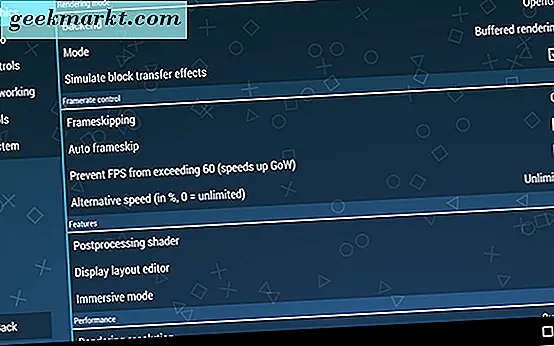
- Afspil kun med 1x eller 2x opløsning: Du kan opskalere din opløsning til op til 5x den oprindelige opløsning af PSP'en, men hvis du forsøger at få den bedste ydeevne fra din enhed, skal du lade den være 1x eller 2x den normale opløsning. Som standard er PPSSPP sat til 2x opløsningen. Du kan også ændre skærmopløsningen i din enhed, som er en hardwareskyder, men skærmbilledet Rendering er hovedværktøjet til at fokusere på.
- Opskalering af opskalering: Opskalering forbedrer udseendet af grafikken på dine spil ved at øge poly count, men det gør det også sværere at køre dine spil i fuld opløsning. Hold denne indstilling til den bedste ydeevne (den er deaktiveret som standard) eller bump den op til højere tal for bedre grafik og et øget look til dine spil, forudsat at din enhed kan klare det.
- Slå rammen springe på og sæt den til et ulige nummer (1, 3 og 5 fungerer bedst): Frame-hoppe kan give dig et stort ydeevneforøgelse på mobile enheder, da det gør det lettere for din enhed at levere en ren ydeevne.
- Endelig skal du sørge for at aktivere Hurtig hukommelse under Systemindstillinger, hvis den ikke allerede er aktiveret. Selv om det siger "ustabil", bør du ikke have for meget problemer med at bruge enheden. Åh, og du bør også aktivere multithreaded; På trods af at du er eksperimentel, hjælper det dig med at fremskynde din ydeevne generelt for at sikre, at appen bruger alle kerner i din processor. Hvis du oplever crash på et bestemt spil, skal du bare deaktivere den.
Du kan finde mange flere dybtgående tips på linket ovenfor, selv om disse fire tip ovenfor er det vigtigste for både at øge din ydeevne og sørge for, at din grafik er konfigureret til at køre til den bedst mulige ydeevne på din enhed.
Hvilke spil skal jeg spille?
Hvis du er ny til PSP, kan du være på udkig efter spilforslag til at spille på din mobile enhed. Du kan stadig købe PSP-spil, der er nye og bruges på både Amazon og eBay, hvilket gør det nemt at bruge software til at dumpe dine spil på din computer for at bruge .iso-filen med din emulator. Hvis du leder efter hvilke spil du skal hente til systemet for at rive til din tablet eller telefon, er der nogle generelle ideer. Dette er på ingen måde en omfattende liste eller en gennemgang af disse spil, men PSP-biblioteket var stort nok til at det kan være svært at vide, hvor man skal starte, især da ikke alle spil kører perfekt på PSP'en. Vi kan ikke garantere, at hvert af disse spil vil blive indlæst i din emulator (selvom du kan søge gennem PPSSPP forums her for spilbare spil for at sikre, at de fungerer), men for det meste er PPSSPP-emulering ret solid.
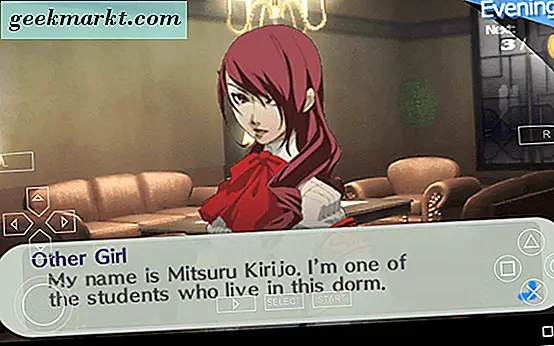
- Persona 3 Portable: Der er en chance, du aldrig har hørt om Persona, eller hvis du har det, kom det kun med den seneste high-profile udgivelse af Persona 5. Når det er sagt, var Persona 3 virkelig starten på Persona's moderne æra serier, spil, der kombinerer sjov med high school simulering med et turn-based roleplaying spil ligner Pokemon, men med dæmoner, monstre og alle slags mareridt brændstof. Historien og gameplayet i Persona-serien er alle førsteklasses, og P3P repræsenterer den bedste version af Persona 3. Bare husk, dette spil er en hård M til moden. Absolut ikke for børn, på trods af gymnasiet indstilling.
- Final Fantasy Tactics: Lions Krig: Du kan faktisk købe en port af dette spil på Play Butik, men hvis du allerede har UMD liggende rundt og du ønsker at spille den på din enhed, er det ret nemt at få fat i og bruge PPSSPP for at spille på farten. Final Fantasy Tactics er blevet rost for sin historie og dens taktiske kamp, og Lions release release tilføjer i nogle ekstra funktioner i form af fuldt animerede cutscenes, der ser smukke ud, især når opskaleret med PPSSPP.
- Patapon: Et strategispil blandet med et rytmespil, Patapon blev universelt roste ved udgivelsen på PSP, både for sin unikke kamp og sin kunststil, der ser helt fantastisk ud, især når man spiller på en emulator. Hvis du ikke er fan af rytmespil, vil du måske springe over dette, men for alle andre, er du i for en rigtig godbid.
- Heroes Legends: Sky's Trails: Vi vil ikke lyve, vi har ikke spillet denne endnu. Men vi læser Kotaku, en af de mest populære spilwebsider på internettet, og deres hjemmehørende JRPG-ekspert Jason Schreier elsker at tale om spillet. Det er ikke for ressourceintensivt af et spil, så du bør ikke løbe ind i problemer med at spille spillet på din PSP-emulator, men du bør vide, at det er ret lang tid. Se frem til at spille denne i op til hundrede timer, før du kan færdiggøre det.
- Locoroco: Locoroco og dens efterfølgere føler sig på mange måder som mobile spil, der opstod før smartphone revolutionen. Faktisk, hvis PSP havde præsenteret en berøringsskærm ved udgivelsen i 2005, kan du være forbandet, at Locoroco ville have brugt funktionen. I modsætning til Patapon er Locoroco et platformspil gennem og igennem, hvor du styrer dine blobs ved at bruge skulderknapperne til at flytte og rotere miljøet. Det er en spøgelse at spille igennem, og hvis du leder efter en platformer, skal du absolut tjekke denne ud.
Der er andre spil, herunder Crisis Core: Final Fantasy VII, Krigsgud: Kæder af Olympus (og den anden PSP God of War-spil, Ghosts of Sparta) og Grand Theft Auto: Vice City, som vi vil anbefale til PSP-brugere; desværre har disse spil typisk problemer med at køre på en jævn og stabil framerate selv på moderne enheder, og du kan bedre være ved at holde fast i spil, der kan køre godt på din telefon. Se efter spil med sprites i stedet for spil med ekspansive miljøer og 3D-modeller, og du vil se din oplevelse forbedres meget, når du spiller spil.
Bluetooth Controllers
PPSSPP har fordel for fuldt understøttende Bluetooth-controllere, der er lavet til smartphones. Mens du kan spille med virtuelle knapper på skærmen, ville de fleste spil ikke hævde, at en fysisk controller kun føles bedre, især i spil oprindeligt designet til PSP. Udvikleren anbefaler MOGA-controllere på deres hjemmeside, hovedsageligt fordi MOGA-controllere er nogle af de bedste Android-kompatible gaming controllere på markedet i dag, men der er flere forskellige controllere, du kan bruge til at gøre din spiloplevelse lidt sjovere. Her er en hurtig liste over nogle af de controllere du kan hente for at gøre spil på farten jo bedre:

- GameSir G3s: Med den bedste kombination af pris, ydeevne, funktioner og opbygningskvalitet er G3s en af vores foretrukne gaming controllere på markedet i dag. Det er designet som en PS3-controller, omend med ansigtsknapperne på en Xbox-controller, hvilket gør den ideel i hånden til at replikere den klassiske Playstation-følelse. På $ 29, 99 har GameSir G3s en solid 19 timers batterilevetid, tilsluttes over Bluetooth 4.0, og har et valgfrit telefonklip, som føjes til regulatorens krop. Det er perfekt til spil på farten, når du måske ikke har en kickstand eller et sted til at anbringe din telefon, og selvom det kan føle sig tungt i hånden, er det en fuldstor controller.
- PowerA MOGA Pro: En fuld størrelse controller med et fuldt integreret klip midt i produktet, MOGA Pro leveres med en stærk anbefaling fra PPSSPP, og det er nemt at se hvorfor. MOGA-controllerne fra PowerA er velbyggede, som er i stand til langvarig ydeevne, og kan endda oplade din mobilenhed under brug - et must-have, når du bruger en emulator på din telefon. Regulatoren er formet som en Xbox 360-controller, og for nogle mennesker betyder det, at det er spil perfekt.
- SteelSeries Stratus XL: Denne controller har ikke et telefonklip til at oprette forbindelse til din enhed, men dets præmieudseende gør det til en af vores foretrukne tilføjelser til denne liste, og en stor controller til brug under afspilning af spil på din emulator. SteelSeries er et etableret spil til pc-spil, og denne controller fungerer sammen med både din Android-enhed og din Windows-computer, hvilket gør det godt til alle slags spil, selv uden for din PSP-emulering. Det er ret dyrt ved en MSRP på $ 59, 99, men du kan lejlighedsvis få det i de lave $ 40s, hvis du venter på et salg.
- Moto Mod Gamepad: På $ 79 er det utrolig dyrt, og det fungerer kun, hvis du har en rigtig Motorola-telefon, der understøtter mods (læs: Moto Z og Z2-linjen), men hvis du har råd til at tabe kontanter, og du har den rigtige hardware til det, vil Gamepad gøre din PSP oplevelse øverst på linjen. Der er ingen Bluetooth-synkronisering, ingen ståhej med ledninger, og du kan stadig bruge kameraet på din enhed takket være hullet bag på gamepad. Denne enhed gør i grunden din Moto Z-telefon til en Switch-stylet enhed, og det er ret forbløffende.

Alle disse valg vil gøre din spiloplevelse føles lidt mere præmie, og lidt mere realistisk. Selvfølgelig behøver du ikke en fysisk controller til at spille dine PSP-spil, da kontrol på skærmen fungerer fint, men for mange brugere er en fysisk controller en nødvendighed, når det kommer til at spille spil på farten.
Andre PSP-emulatorindstillinger
Hvis du af en eller anden grund kigger på PPSSPP og ikke kan forstå hvordan det spiller dine spil, har du et par andre muligheder at vælge imellem. Vi fortalte brugere i vores vejledning ovenfor, at de skulle holde sig væk fra de fleste af PSP-emulatorapps på Google Play takket være faren ved at bruge dem, men det betyder ikke, at PPSSPP ikke har en enkelt konkurrent på Google Play Butik. Hvis du har brug for eller ønsker et alternativ til PPSSPP, er du strapped for muligheder, men der er en app, som vi kan anbefale til Android-brugere, der har formået at vokse følgende: AwePSP. AwePSP er en gratis, ad-understøttet emulator til Android, der sker for at være PPSSPPs største konkurrence på Google Play. App'en har sine fans; Med mere end en million downloads på Android, er det den næststørste Android PSP-emulator på Play Butik i dag. Den har også en rimelig andel af fordele og ulemper: Den opdateres hyppigere end PPSSPP, hvilket kan føre til en mere stabil anvendelse på lang sigt. Desværre synes appen at være en tæt kopi af PPSSPP, nok til at gøre anmeldere spørgsmålstegn ved, om appen faktisk er en direkte klon i kommentarerne til applisten. Når det kommer til AwePSP's præstationer, kan din kilometertal variere. Alt i alt tror vi stadig, at alle brugere skal holde sig til PPSSPP, takket være dens udviklingsstøtte, og det er gratis adgangspris.
***

PSP var ikke den største håndholdte succes på markedet, da den blev udgivet i 2005, men den havde et stort udvalg af must-play-spil, der har holdt publikum til PSP i live mere end et årti i dets eksistens. Sony's første crack på en bærbar Playstation-enhed havde sine fejl, herunder brugen af skrøbelige og langsomme UMD'er og dets afhængighed af Memory Stick Duos (et mislykket alternativ til microSD og SD-kort, der blev udviklet internt af Sony og hovedsagelig bruges til kameraer, blandt andet gadgets i 2000'erne) var en stor letdown, som Sony desværre ikke lærte af med udgivelsen af Vita flere år senere. Hvis du er interesseret i at dykke ind i den brede og vilde verden af PSP-spil, er der ikke en bedre måde at gøre det end ved at bruge PPSSPP på din Android-enhed. PPSSPP er en af vores foretrukne emulatorer i butikken, med et bredt supportmarked og en nem måde at indlæse dine spil på i enheden. Mens du stadig skal købe UMD'er online til dum, er det en fantastisk måde at tage din samling af spil på farten, alt sammen indpakket i en moderne, elegant pakke. PPSSPP gør mobilspil det samme som det vi har set fra konsolproducenter, og mens spillene måske er fem til ti år gamle, er det stadig en fantastisk måde at spille på farten.